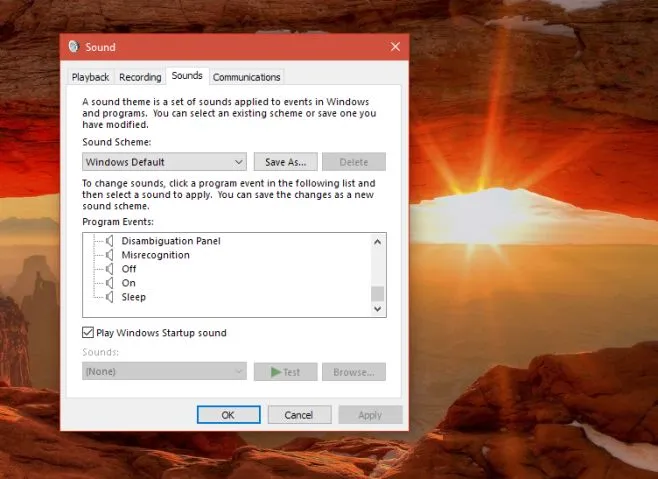Oprócz instrukcji dotyczących włączenia usługi, omówimy także rozwiązywanie problemów, które mogą wystąpić po jej aktywacji. Zawarte w artykule informacje pomogą użytkownikom zidentyfikować i naprawić typowe problemy z dźwiękiem, a także dostarczą wskazówek dotyczących alternatywnych metod przywracania dźwięku.
Kluczowe informacje:- Aby włączyć usługę Windows Audio, należy otworzyć aplikację Usługi i ustawić typ uruchamiania na Automatyczny.
- Sprawdzenie ustawień dźwięku jest niezbędne, aby upewnić się, że prawidłowe urządzenie audio jest ustawione jako domyślne.
- W przypadku problemów z dźwiękiem, aktualizacja sterowników dźwięku może poprawić wydajność systemu.
- Jeśli dźwięk nadal nie działa, warto sprawdzić uprawnienia oraz ewentualnie przywrócić system do wcześniejszego stanu.
- Alternatywne metody przywracania dźwięku obejmują korzystanie z zewnętrznych programów oraz konfigurację domyślnego urządzenia audio.
Jak włączyć usługę Windows Audio i przywrócić dźwięk
Aby włączyć usługę Windows Audio, należy wykonać kilka prostych kroków. Właściwe uruchomienie tej usługi jest kluczowe dla prawidłowego działania dźwięku w systemie Windows. Użytkownicy często napotykają problemy z dźwiękiem, gdy usługa ta jest zatrzymana lub nieaktywna. Dlatego warto znać procedurę, która pozwoli na jej włączenie oraz przywrócenie dźwięku na komputerze.
W kolejnych krokach przedstawimy, jak otworzyć aplikację Usługi i jak skonfigurować ustawienia, aby upewnić się, że Windows Audio działa poprawnie. W przypadku wystąpienia problemów, takich jak błędy dostępu, omówimy również, jak je rozwiązać. Poniżej znajdziesz szczegółowe instrukcje dotyczące włączania usługi Windows Audio.
Krok po kroku: Włączenie usługi Windows Audio w systemie
Aby włączyć usługę Windows Audio, najpierw naciśnij klawisze Windows + R, aby otworzyć okno uruchamiania. Następnie wpisz services.msc i naciśnij Enter, co otworzy aplikację Usługi. W tej aplikacji przewiń listę w dół, aby znaleźć usługę Windows Audio. Kliknij ją prawym przyciskiem myszy i wybierz Właściwości.
W zakładce Zaloguj się upewnij się, że wybrana jest opcja To konto i wprowadź Usługa lokalna, pozostawiając pole hasła puste. Następnie upewnij się, że Typ uruchamiania jest ustawiony na Automatyczny. Jeśli usługa jest zatrzymana, kliknij przycisk Uruchom ponownie. Po zakończeniu zmian zamknij okno właściwości i uruchom ponownie komputer, aby zastosować zmiany.
- Upewnij się, że masz odpowiednie uprawnienia do uruchomienia usługi.
- Sprawdź, czy nie występują błędy dostępu, takie jak 0x80070005.
- Weryfikuj, czy inne usługi, takie jak Windows Audio Endpoint Builder, są również włączone.
Sprawdzenie ustawień dźwięku: Upewnij się, że wszystko działa
Po włączeniu usługi Windows Audio ważne jest, aby sprawdzić ustawienia dźwięku, aby upewnić się, że audio działa poprawnie. Aby to zrobić, kliknij ikonę głośności w pasku zadań, a następnie wybierz opcję "Dźwięk". W otwartym oknie przejdź do zakładki "Odtwarzanie", gdzie zobaczysz listę dostępnych urządzeń audio. Upewnij się, że odpowiednie urządzenie, z którego chcesz korzystać, jest ustawione jako domyślne.
Jeśli urządzenie nie jest widoczne, kliknij prawym przyciskiem myszy w pustym miejscu w oknie i zaznacz opcje "Pokaż wyłączone urządzenia" oraz "Pokaż odłączone urządzenia". Dzięki temu możesz zobaczyć wszystkie dostępne urządzenia audio, które mogą być używane. Po wybraniu odpowiedniego urządzenia, kliknij na nie prawym przyciskiem myszy i wybierz "Ustaw jako domyślne", aby zapewnić, że wszystkie dźwięki będą odtwarzane przez to urządzenie.
| Urządzenie audio | Typ | Ustawienia |
|---|---|---|
| Głośniki | Odtwarzacz | Ustaw jako domyślne |
| Słuchawki | Odtwarzacz | Ustaw jako domyślne |
| HDMI | Odtwarzacz | Ustaw jako domyślne |
Jak zaktualizować sterowniki dźwięku dla lepszej wydajności
Aby zapewnić optymalną wydajność dźwięku w systemie Windows, warto regularnie aktualizować sterowniki dźwięku. Aby to zrobić, najpierw otwórz Menadżer urządzeń, co można zrobić, klikając prawym przyciskiem myszy na ikonę Start i wybierając tę opcję. W Menedżerze urządzeń znajdź sekcję Kontrolery dźwięku, wideo i gier, a następnie rozwiń ją, aby zobaczyć dostępne urządzenia audio.
Kliknij prawym przyciskiem myszy na urządzeniu audio, które chcesz zaktualizować, i wybierz Aktualizuj sterownik. Następnie wybierz opcję Wyszukaj automatycznie zaktualizowane oprogramowanie sterownika. System Windows automatycznie sprawdzi dostępność nowszej wersji sterownika i zainstaluje ją, jeśli będzie dostępna. Po zakończeniu aktualizacji uruchom ponownie komputer, aby zastosować zmiany.
- Realtek - [Link do pobrania](https://www.realtek.com/en/downloads) - popularny producent sterowników dźwięku dla kart dźwiękowych.
- Creative - [Link do pobrania](https://support.creative.com/downloads) - dostarcza sterowniki dla kart dźwiękowych Creative.
- ASUS - [Link do pobrania](https://www.asus.com/support) - oferuje sterowniki dla swoich płyt głównych i kart dźwiękowych.
Co zrobić, gdy dźwięk nadal nie działa po włączeniu usługi
Jeśli po włączeniu usługi Windows Audio dźwięk nadal nie działa, warto podjąć kilka dodatkowych kroków, aby rozwiązać problem. Po pierwsze, sprawdź, czy system Windows jest aktualny. Możesz to zrobić, przechodząc do Ustawień, a następnie do Aktualizacja i zabezpieczenia i klikając Sprawdź aktualizacje. Czasami brak aktualizacji systemowych może powodować problemy z dźwiękiem.
Kolejnym krokiem jest rozważenie przywrócenia systemu do wcześniejszego stanu, jeśli problem pojawił się po ostatnich zmianach. Możesz użyć funkcji Przywracanie systemu, aby cofnąć zmiany, które mogły wpłynąć na działanie dźwięku. W przypadku, gdy wszystkie powyższe metody zawiodą, spróbuj również zresetować ustawienia dźwięku w systemie, co można zrobić w sekcji Ustawienia dźwięku.
Jak skonfigurować domyślne urządzenie audio w systemie Windows
Aby skonfigurować domyślne urządzenie audio w systemie Windows, rozpocznij od kliknięcia prawym przyciskiem myszy na ikonę głośności w pasku zadań i wybierz opcję "Dźwięk". W otwartym oknie przejdź do zakładki "Odtwarzanie", gdzie zobaczysz listę dostępnych urządzeń audio. Wybierz urządzenie, które chcesz ustawić jako domyślne, a następnie kliknij na nie prawym przyciskiem myszy i wybierz "Ustaw jako domyślne". Upewnij się, że urządzenie jest aktywne i nie jest wyciszone.
Jeśli chcesz, aby dźwięk był odtwarzany przez inne urządzenie, po prostu powtórz ten proces dla innego urządzenia z listy. Możesz również dostosować właściwości urządzenia, klikając "Właściwości", aby zmienić ustawienia jakości dźwięku. Po dokonaniu zmian kliknij "Zastosuj", a następnie "OK", aby zapisać ustawienia.
| Urządzenie audio | Typ | Ustawienia |
|---|---|---|
| Głośniki | Odtwarzacz | Ustaw jako domyślne |
| Słuchawki | Odtwarzacz | Ustaw jako domyślne |
| HDMI | Odtwarzacz | Ustaw jako domyślne |
Jak optymalizować ustawienia dźwięku dla lepszej jakości audio
Aby uzyskać lepszą jakość dźwięku w systemie Windows, warto nie tylko ustawić domyślne urządzenie audio, ale także dostosować jego parametry. W ustawieniach właściwości urządzenia audio można znaleźć opcje dotyczące częstotliwości próbkowania oraz głębi bitowej. Zwiększenie tych wartości może poprawić jakość dźwięku, zwłaszcza podczas odtwarzania muzyki lub filmów. Użytkownicy powinni jednak pamiętać, że wyższe ustawienia mogą wymagać lepszego sprzętu, aby uniknąć problemów z wydajnością.Dodatkowo, warto rozważyć użycie oprogramowania do korekcji dźwięku, które pozwala na dostosowanie brzmienia do własnych preferencji. Programy takie jak Equalizer APO czy Voicemeeter oferują zaawansowane opcje dostosowywania dźwięku, co pozwala na uzyskanie idealnego brzmienia w zależności od używanego sprzętu audio. Te narzędzia mogą być szczególnie przydatne dla audiofilów oraz osób pracujących z dźwiękiem profesjonalnie, umożliwiając im pełne wykorzystanie możliwości swojego systemu audio.